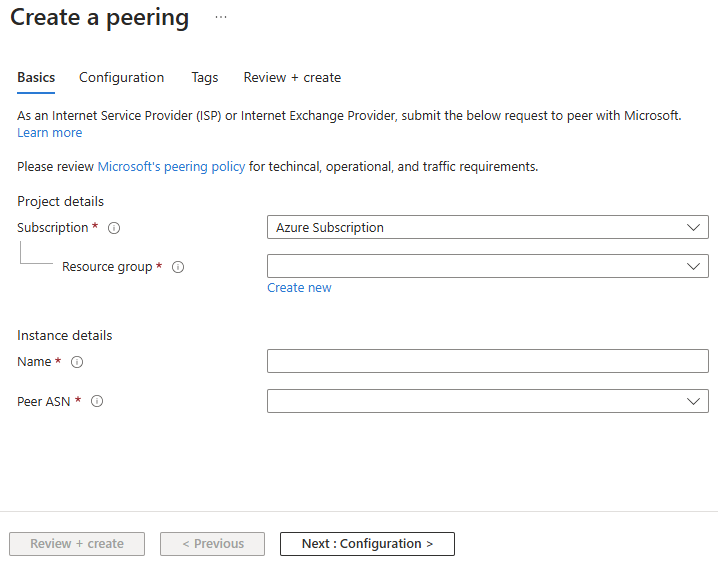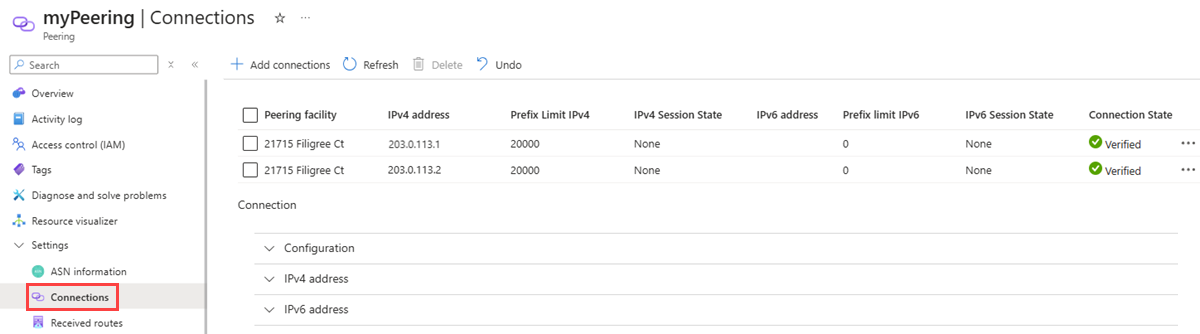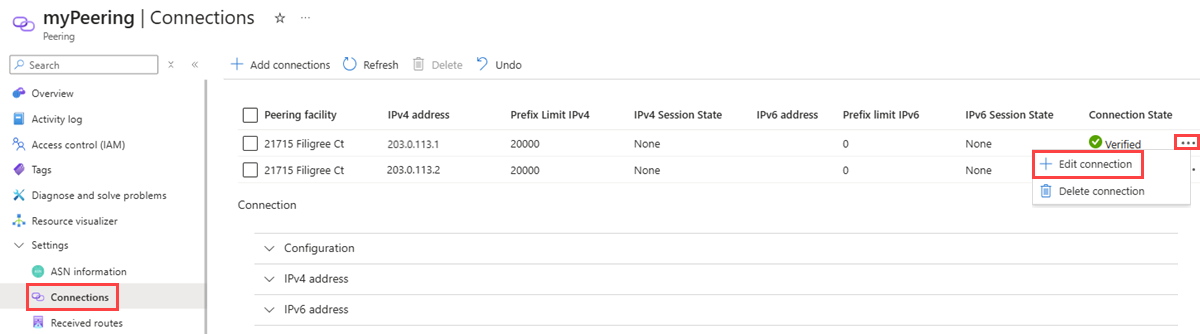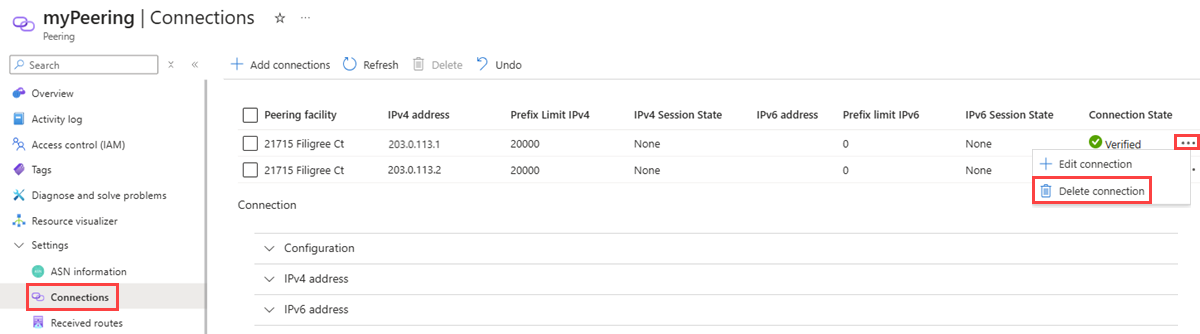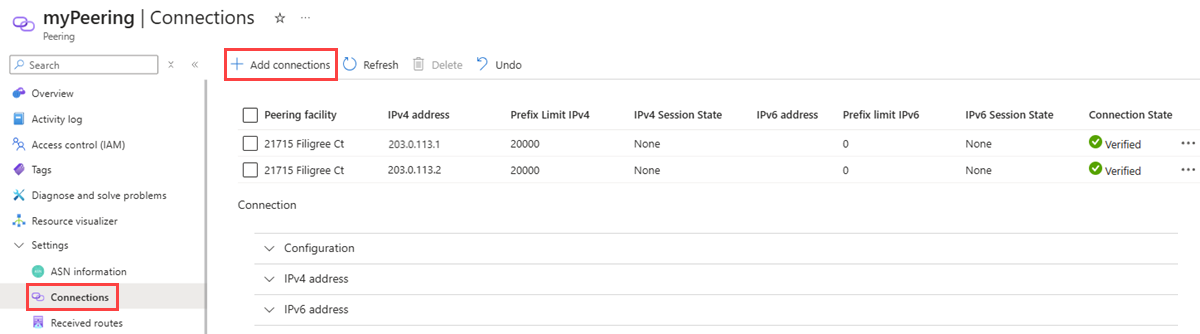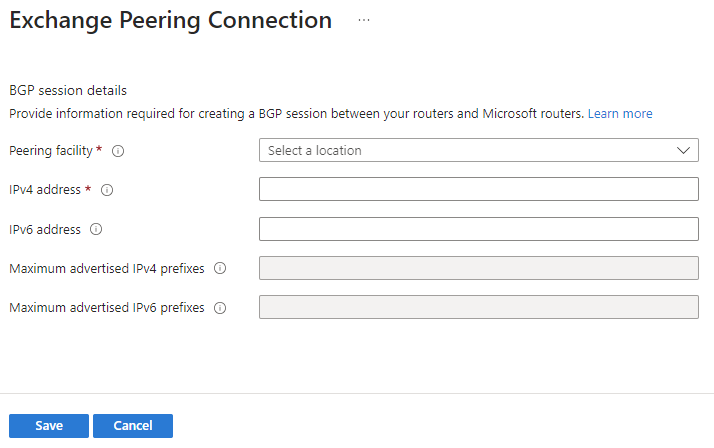Vytvoření nebo úprava partnerského vztahu Exchange pomocí webu Azure Portal
V tomto článku se dozvíte, jak vytvořit partnerský vztah Microsoft Exchange pomocí webu Azure Portal. Tento článek také ukazuje, jak zkontrolovat stav prostředku, aktualizovat ho nebo odstranit a zrušit jeho zřízení.
Pokud chcete, můžete tuto příručku dokončit pomocí PowerShellu.
Požadavky
Než začnete s konfigurací, projděte si požadavky na nastavení partnerského vztahu s Microsoftem a názorným průvodcem peeringem Exchange.
Pokud už máte partnerské vztahy Exchange s Microsoftem, které nejsou převedené na prostředky Azure, přečtěte si téma Převod staršího partnerského vztahu Exchange na prostředek Azure pomocí portálu.
Přihlášení k Azure
Přihlaste se k portálu Azure.
Vytvoření partnerského vztahu Exchange
Jako poskytovatel internetového exchange můžete vytvořit žádost o partnerský vztah výměny pomocí webu Azure Portal:
Do vyhledávacího pole v horní části portálu zadejte partnerský vztah. Ve výsledcích hledání vyberte Partnerské vztahy .
Na stránce Partnerské vztahy vyberte + Vytvořit.
Na kartě Základy na stránce Vytvořit partnerský vztah zadejte nebo vyberte následující hodnoty:
Nastavení Hodnota Podrobnosti projektu Předplatné Vyberte své předplatné Azure. Skupina prostředků Vyberte skupinu prostředků nebo vytvořte novou. Podrobnosti o instanci Název Zadejte název partnerského vztahu, který vytváříte. Partnerský uzel ASN Vyberte svůj ASN.
Důležité
Před odesláním žádosti o partnerský vztah můžete vybrat pouze ASN se stavem ValidationState jako Schváleno. Pokud jste právě odeslali žádost PeerAsn, počkejte 12 hodin nebo tak, až se přidružení ASN schválí. Pokud vybraný asN čeká na ověření, zobrazí se chybová zpráva. Pokud nevidíte název ASN, který potřebujete zvolit, zkontrolujte, že jste vybrali správné předplatné. Pokud ano, pomocí přidružení asn k předplatnému Azure zkontrolujte, jestli jste už vytvořili partnerský vztah ASN.
Vyberte Další: Konfigurace , abyste mohli pokračovat.
Na kartě Konfigurace zadejte nebo vyberte následující hodnoty:
Nastavení Hodnota Typ partnerského vztahu Vyberte Exchange. Skladová jednotka (SKU) Vyberte Basic Free. Metro Vyberte umístění metra, kde chcete nastavit partnerský vztah. Poznámka:
- Pokud už ve vybrané lokalitě metra máte připojení peeringu s Microsoftem a k prvnímu nastavení partnerského vztahu v tomto umístění používáte portál, budou vaše stávající připojení peeringu uvedená v části Připojení peeringu, jak je znázorněno. Microsoft tato připojení peeringu automaticky převede na prostředek Azure, abyste je mohli spravovat společně s novými připojeními na jednom místě. Další informace najdete v tématu Převod starší verze partnerského vztahu Exchange na prostředek Azure pomocí portálu.
- Pokud chcete upravit nastavení připojení peeringu, vyberte tlačítko upravit a přejděte na stránku Připojení peeringu Exchange.
- Pokud chcete odstranit připojení peeringu, vyberte tlačítko se třemi tečky ... a pak vyberte Odstranit.
Vyberte Zkontrolovat a vytvořit.
Zkontrolujte nastavení a pak vyberte Vytvořit.
Ověření partnerského vztahu Exchange
Přejděte k prostředku partnerského vztahu, který jste vytvořili v předchozí části.
V části Nastavení vyberte Připojení , abyste zobrazili souhrn připojení peeringu mezi vaším ASN a Microsoftem.
- Stav připojení odpovídá stavu nastavení připojení peeringu. Stavy zobrazené v tomto poli se řídí stavový diagram zobrazený v názorném postupu partnerského vztahu Exchange.
- Stav relace IPv4 a stav relace IPv6 odpovídají stavům relací protokolu BGP IPv4 a IPv6.
Úprava partnerského vztahu Exchange
Přejděte k prostředku partnerského vztahu, který chcete upravit.
V části Nastavení vyberte Připojení.
Vyberte tlačítko se třemi tečkou ... a pak vyberte Upravit připojení a upravte nastavení připojení.
Podle potřeby aktualizujte nastavení a pak vyberte Uložit.
Odstranění připojení peeringu Exchange
Přejděte k prostředku partnerského vztahu, který chcete odstranit.
V části Nastavení vyberte Připojení.
Vyberte tlačítko se třemi tečkou ... a pak výběrem možnosti Odstranit připojení odstraňte připojení.
Do potvrzovacího pole zadejte ano a pak vyberte Odstranit.
Přidání připojení peeringu Exchange
Přejděte k prostředku Partnerského vztahu, ke kterému chcete přidat připojení.
V části Nastavení vyberte Připojení.
Vyberte Přidat připojení a přidejte připojení.
Vyberte zařízení partnerského vztahu a nastavení připojení.
Zvolte Uložit.
Zrušení zřízení partnerského vztahu Exchange
V současné době se zrušení zřízení nepodporuje pomocí webu Azure Portal ani PowerShellu. Pokud chcete zrušit zřízení, obraťte se na partnerský vztah Microsoftu.